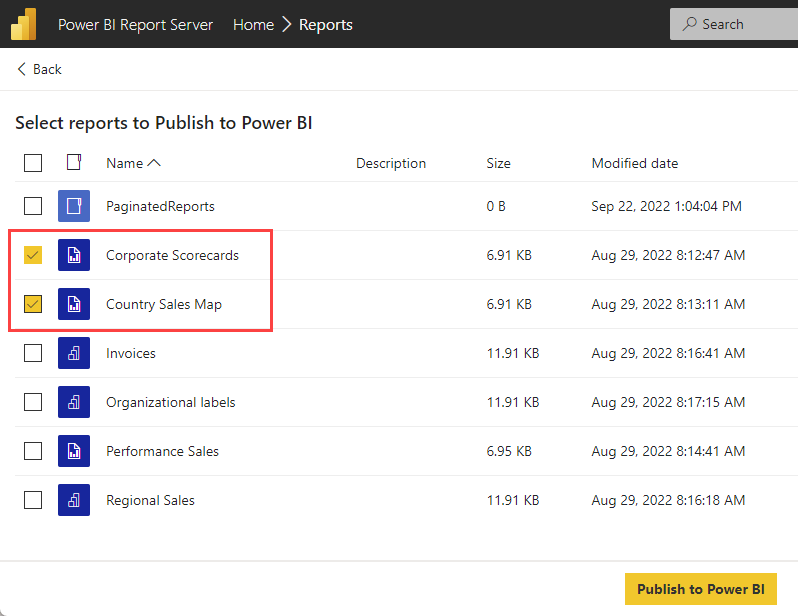.rdl-tiedostojen julkaiseminen Power BI:hin Power BI -raporttipalvelimelta ja Reporting Services -palveluista
KOSKEE: Power BI Report Builder
Power BI Desktop
Power BI 2022 Report Server SQL Server
2022 Reporting Services
Onko sinulla Report Definition Language (.rdl) -sivutettuja raportteja Power BI -raporttipalvelimessa vai SQL Server 2022 Reporting Servicesissä (SSRS), jotka haluat siirtää Power BI -palveluun? Tässä artikkelissa annetaan vaiheittaiset ohjeet .rdl-tiedostojen ja Power BI -raporttien (.pbix-tiedostojen) siirtämiseen Power BI -raporttipalvelimesta ja SQL Server 2022 Reporting Servicesistä Power BI -palveluun.

Muistiinpano
Jos käytät Reporting Servicesin aiempaa versiota, jatka RDL-siirtotyökalun käyttöä toistaiseksi.
Voit siirtää raportteja ilman raporttipalvelimien käyttökatkoja tai häiriöitä raportin käyttäjille. On tärkeää ymmärtää, että sinun ei tarvitse poistaa mitään tietoja tai raportteja. Voit pitää nykyisen ympäristösi paikoillaan, kunnes olet valmis sen käytöstä siirtymiseen.
Edellytykset
Henkilökohtainen työtila
Voit julkaista ja jakaa sivutettuja raportteja omaan työtilaasi maksuttoman Fabric-käyttöoikeuden avulla.
Muut työtilat
Jos haluat julkaista muihin työtiloihin, sinun on täytettävä seuraavat edellytykset:
- Sinulla on Power BI Pro- tai käyttäjäkohtainen Premium-käyttöoikeus.
- Sinulla on kirjoitusoikeudet työtilaan.
Lue lisää Power BI -käyttöoikeuksista.
Tuetut versiot
Voit siirtää raportteja paikallisissa esiintymissä olevista SSRS-esiintymistä tai pilvipalveluntarjoajien, kuten Azuren, isännöidyistä näennäiskoneista.
Tämän julkaisutyökalun avulla asiakkaat voivat siirtää SSRS:n sivutetut raportit (.rdl-tiedostot) paikallisista palvelimista vuokraajan Power BI -työtilaan. Osana siirtoprosessia työkalu myös:
- Se tarkistaa, onko sinulla tukemattomia tietolähteitä tai raportin osia ladattaessa Power BI:hin.
- Tallentaa muunnetut tiedostot, jotka läpäisevät nämä tarkistukset, Power BI -työtilaan, jonka määrität.
- Antaa yhteenvedon siirretyistä onnistuneista ja epäonnistuneista resursseista.
Voit siirtää .rdl-raportteja vain SSRS-palvelimista Power BI:hin. Jokaisesta siirretystä .rdl-raportista tulee Power BI:n sivutettu raportti.
Voit julkaista yksittäisiä .rdl-raportteja tai kokonaisten kansioiden sisällön SSRS-verkkoportaalista Power BI -palveluun. Lue lisää siitä, miten voit julkaista .rdl-raportteja Power BI:hin.
Vaihe 1: Raporttien selaaminen
Valitse Julkaise ja etsi .rdl-tiedostot, jotka haluat julkaista SSRS:stä Power BI -palveluun.

- Valitse Julkaise kaikki raportit , valitse kaikki nykyisen kansion .rdl-tiedostot ja aloita siirto.
- Valitse Valitse raportit julkaistavaksi , jolloin näet nykyisen kansion kaikkien .rdl-tiedostojen luettelonäkymän. Valitse raportit ja kansiot, jotka haluat siirtää.
Voit myös julkaista yksittäisiä artikkeleita.
Valitse .rdl-raportin vieressä olevasta Lisätietoja-valikosta Julkaise.

Vaihe 1b: Valitse raportit
Kohteet, jotka voit siirtää nyt:
- .rdl-tiedostot
- Linkitetyt raportit (.rdl-tiedostot)
- Kansiot (kaikki kansion .rdl-raportit siirretään)
Jos valitset Julkaise raportit-vaihtoehdon, seuraava vaihe on Valitse raportit julkaistavaksi Power BI:hin.
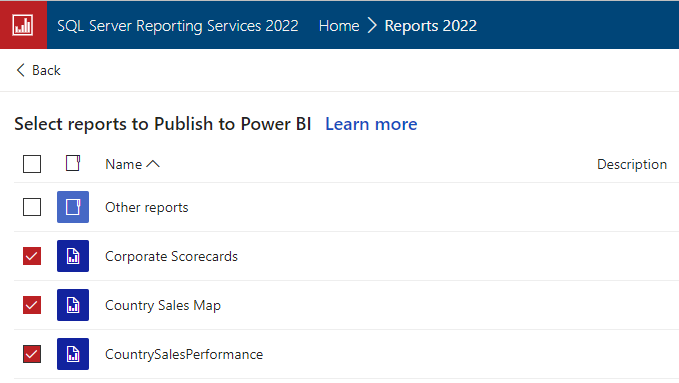
Vaihe 2: Kirjautuminen/Rekisteröityminen
Kun olet valinnut julkaistavat raportit, on aika kirjautua sisään Power BI -palveluun.

Vaihe 3: Valitse työtila
Nyt kun olet kirjautunut sisään, valitse avattavan valikon nuoli etsiäksesi ja valitse työtila.

Vaihe 4: Raporttien tarkasteleminen
Siirry Power BI -palvelussa työtilaan, johon tallensit raportit.

Valitse raportti, jotta voit tarkastella sitä Power BI -palvelussa.
Sivuston ominaisuudet
Jos haluat poistaa siirtoasetuksen käytöstä, sinun on päivitettävä raporttipalvelin. Lisätietoja palvelimen ominaisuuksista on artikkelissa Palvelimen ominaisuudet Lisäasetukset -sivu – Power BI -raporttipalvelin ja raportointipalvelut:
- EnablePowerBIReportMigrate
- PowerBIMigrateCountLimit
- PowerBIMigrateUrl
Maakohtaisissa pilvipalveluissa voit päivittää Power BI :n päätepisteitä muuttamalla sivuston asetuksia verkkoportaalissa.
Rajoitukset ja huomioitavat seikat
Voit siirtää .rdl-raportteja raporttipalvelimista Power BI -palveluun. Jokaisesta siirretystä .rdl-raportista tulee Power BI:n sivutettu raportti.
Raporttiominaisuuksien muuntaminen
Jaettuja tietolähteitä ja tietojoukkoja ei vielä tueta Power BI -palvelussa. Kun siirrät .rdl-raportteja, RDL-siirtotyökalu muuntaa jaetut tietojoukot ja tietolähteet automaattisesti upotetuiksi tietojoukoiksi ja tietolähteiksi, kunhan ne käyttävät tuettuja tietojoukkoja ja tietolähteitä.
Kohdetyypit, joita ei tueta
Seuraavia kohdetyyppejä ei voi siirtää Power BI -palveluun:
- Resurssit, kuten kuvatiedostot
- Suorituskykyilmaisimet
- Mobiiliraportit (poistettu käytöstä)
- Raporttimallit (poistettu käytöstä)
- Raporttiosat (poistettu käytöstä)
Raporttiominaisuudet, joita ei tueta
Saat täydellisen luettelon tukemattomista raporttitoiminnoista kohdasta Mitä SSRS:n sivutettuja raporttiominaisuuksia ei vielä tueta Power BI :n sivutetuissa raporteissa.
Liittyvä sisältö
Onko sinulla lisää kysymyksiä? Kysy Reporting Services -keskustelupalstalta